Scribus adalah perangkat lunak tata letak halaman sumber terbuka dan multi-platform. Itu dapat diinstal pada sebagian besar sistem operasi umum termasuk Linux, Windows, OpenBSD, MacOS, Solaris, FreeBSD, dan NetBSD. Perangkat lunak ini cocok untuk pemula dan ahli. Dengan Scribus, Anda dapat membuat berbagai dokumen, presentasi dan formulir animasi dan interaktif, kartu nama, pamflet, brosur, poster, buletin, majalah, dll.
Dalam panduan hari ini, kami akan menjelaskan cara menginstal Scribus di OS Ubuntu.
Catatan :Prosedur instalasi yang ditampilkan di sini telah diuji pada Ubuntu 20.04 LTS (Focal Fossa).
Menginstal Scribus di Ubuntu
Scribus sudah tersedia di repositori default OS Ubuntu. Oleh karena itu, Anda dapat menginstalnya menggunakan alat manajemen paket baris perintah apt.
Buka aplikasi Terminal di sistem Ubuntu Anda dan gunakan perintah ini untuk memperbarui indeks repositori. Langkah ini diperlukan untuk memperbarui file indeks paket dengan informasi paket baru dan yang diperbarui.
$ sudo apt update
Masukkan kata sandi sudo saat diminta. Tunggu hingga indeks repositori diperbarui.
Setelah pembaruan selesai, gunakan perintah di bawah ini untuk menginstal Scribus:
$ sudo apt install scribus
Berikan kata sandi sudo. Kemudian akan muncul daftar semua dependensi yang akan diinstall beserta Scribusnya dan minta konfirmasi, tekan y untuk mengkonfirmasi. Setelah ini, instalasi Scribus dan semua paket dependen akan dimulai.
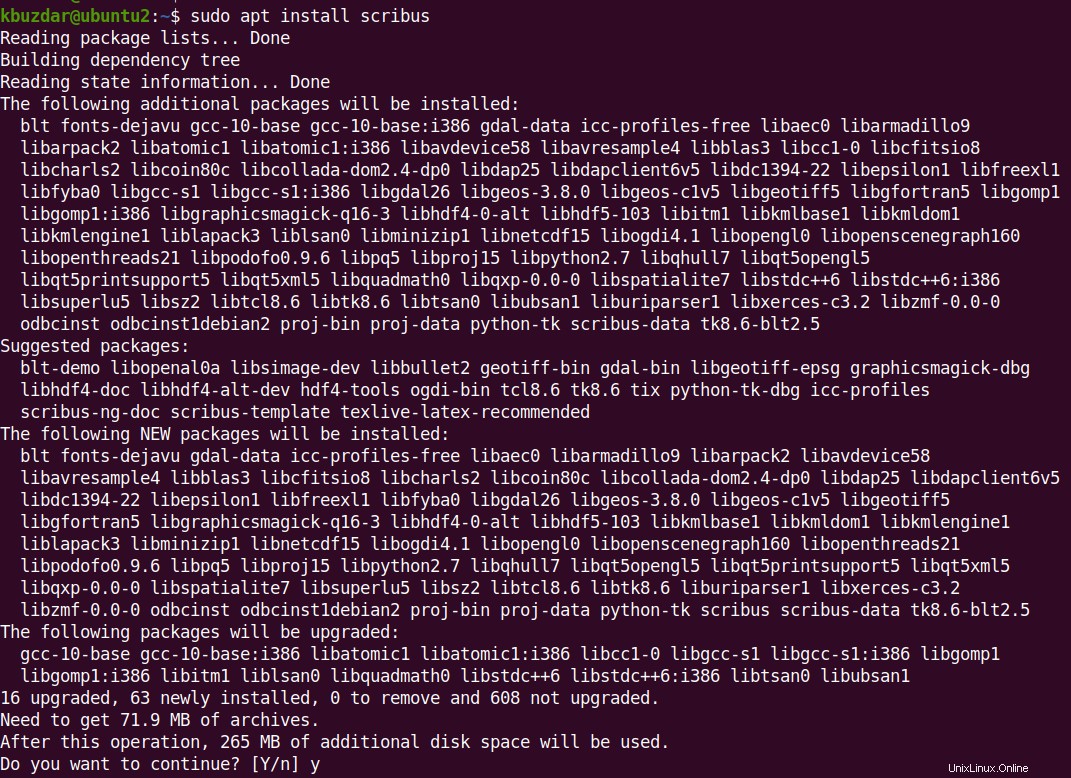
Tunggu beberapa saat hingga instalasi Scribus selesai di sistem Anda.
Verifikasi Pemasangan
Setelah Scribus diinstal, Anda dapat mengonfirmasinya menggunakan perintah ini:
$ scribus --version
Output di sini menunjukkan bahwa Scribus versi 1.5.5 telah diinstal pada mesin kami.
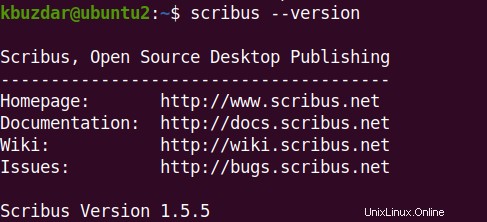
Luncurkan Scribus
Untuk meluncurkan aplikasi Scribus melalui baris perintah, cukup ketik perintah di bawah ini dan tekan Enter:
$ scribus
Untuk meluncurkan aplikasi Scribus melalui GUI, tekan tombol super pada keyboard dan ketik scribus di kotak pencarian yang muncul di bagian atas. Saat hasil pencarian muncul, klik Scribus untuk membukanya.
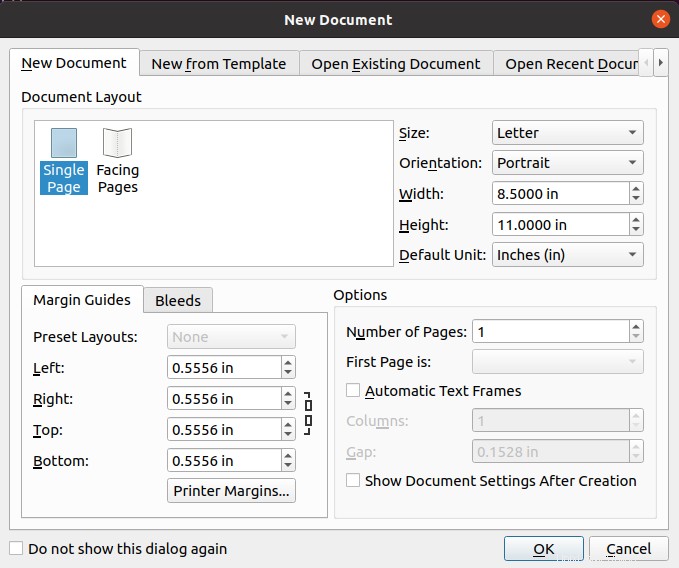
Copot Pemasangan Scribus
Jika Anda tidak lagi memerlukan Scribus di mesin Anda, Scribus dapat dihapus instalasinya sebagai berikut:
$ sudo apt remove scribus
Itu saja! Dalam panduan ini, kami membahas instalasi Scribus di OS Ubuntu. Kami juga membahas cara memverifikasi penginstalan, meluncurkan Scribus, dan juga cara menghapus instalannya jika Anda tidak lagi memerlukannya di sistem Ubuntu Anda.